Vim est un éditeur de texte et clairement le meilleur qui soit. Je ne dis pas ça sans peser mes mots. Ceci dit, il ne faut pas lui prêter une identité qu’il n’a pas. Vim n’est pas un environnement de développement intégré (EDI ou IDE en anglais) complet. Cependant, plusieurs aspects à son utilisation font sa grande force pour fournir un EDI complet à son usager:
- un langage de touches permettant aux doigts de faire tout le travail d’édition de texte (couper, effacer, coller, réordonner, formater, etc.). En effet, dans une boîte de texte régulière (comme ce qu’on trouve dans les EDIs populaires) la modification de texte, et non la simple écriture, n’est pas chose facile. Elle demande souvent l’utilisation de la souris, donc la perte de la position des mains déjà en place pour écrire. De plus, cette approche est normalement très lente. Avec Vim, les doigts font le travail. La meilleure comparaison pour comprendre le sentiment est justement celle de l’écriture. On ne pense pas à trouver les touches pour écrire et cela se fait automatiquement. Pour la modification de texte avec Vim, c’est la même chose.
- un langage de script (VimScript) qui lui permet une haute extensibilité;
- une intégration de l’interface système (IS ou le shell en anglais). L’utilisation de l’IS est entièrement intégrée à travers VimScript ainsi que les différents modes de Vim (Normal, Visual, CMD, etc.). Je ne peux mettre assez l’accent sur comment ce trait de Vim est si significatif. Ce faisant, de manière totalement gratuite, un utilisateur de Vim bénéficie déjà des fonctionnalités de l’IS dans son éditeur de texte sans avoir recours à l’installation très particulière d’extension par son EDI. On dit souvent que l’IS constitue en réalité l’environnement de développement d’un utilisateur de Vim.
- une capacité d’intégrer des greffons (plugins en anglais);
- et une communauté de développeurs très investie dans le partage de code et d’outils qui rendent l’intégration d’outils de développement aisée et facilement personnalisable.
Le tout fait de Vim le choix idéal. Dans ce qui suit, je prends le temps de développer concrètement mon point de vue en m’attardant à des préoccupations très importantes de tout développeur, mais selon ma perspective, bien entendu. Je compte donc explorer le mode Normal de Vim, l’intégration avec l’IS plus en détail, l’intégration de GDB (depuis Vim 8) et les différents greffons permettant une sensation d’EDI complet.
N.B: Cet article ne vise pas à vous apprendre les bases de Vim, mais vraiment à convaincre sur le fait qu’il constitue un incontournable pour tout développeur.
Langage de touches
Vim comporte plusieurs modes:
- Normal;
- Insertion (équivalent à une boîte de texte usuelle);
- Visuel;
- Visuel en bloc;
- Ligne de commande (pas de l’IS, mais bien de Vim);
- …
Le langage de touche est le celui du mode Normal. C’est là que s’opère la magie des doigts permettant l’édition aisée du texte. Je ne ferai pas un cours complet sur ce mode, mais je vous invite à lire plus amplement sur le sujet. Pour ce faire, référez-vous à la liste de références au bas de cet article.
Ainsi, dans le mode Normal, les touches de l’alphabet n’insèrent pas simplement les lettres correspondantes, mais exécutent des fonctions élémentaires de Vim. On peut catégoriser ces fonctions en trois (3) types:
- un mouvement: la touche déplace le curseur.
- une modification: la touche supprime, déplace, coupe ou colle du texte.
- des fonctions variées…
Mouvements
Afin de se déplacer dans le fichier, on utilise tout le temps le mode normal puisque celui-ci comporte des fonctions très efficaces à cette fin. Voici quelques unes de celles-ci:
h: déplace le curseur à gauche d’une case;j: déplace le curseur sur la ligne inférieure;k: déplace le curseur sur la ligne supérieure;l: déplace le curseur à droite d’une case.
Oui, c’est bien la raison derrière l’icône du poing hjkl comme logo de mon
blog. C’est en quelque sorte la signature de Vim.

Comme on peut le voir, ces touches remplacent complètement les flèches du clavier. Il y a une raison très pertinente pour motiver l’utilisation de ces touches plutôt que les flèches: les mains restent en place là où elles ont besoin d’être afin d’utiliser toutes les fonctionnalités de Vim. Voici encore d’autres touches de mouvement utiles:
w: avance le curseur jusqu’au début du prochain mot;e: avance le curseur jusqu’à la fin du prochain mot;b: recule le curseur jusqu’au début du dernier mot;ge: recule le curseur jusqu’à la fin du dernier mot.
Tous ces mouvements ont leur équivalent pour des gros mots (un mot séparé par
des espaces blancs). Il y a donc les touches W, E, B et gE qui exécutent
les fonctions correspondantes.

La touche f est une touche capitale. Elle est utilisée conjointement avec ;
et , afin de naviguer sur les différentes occurrences d’une même lettre. On
utilise la touche f, qui attend un argument, afin de trouver la prochaine
occurrence d’une lettre. Dans l’exemple ci-haut, f/ déplace le curseur jusqu’à
la prochaine occurrence de / sur la ligne. Et si on souhaitait plutôt aller à
la seconde ou la troisième occurrence? Eh bien, il suffit de taper la touche ;
et le curseur ira à la prochaine occurence. Cette procédure se répète
indéfiniment. Si on connait le rang du caractère qu’on cherche, disons 4, alors
on peut simplement faire 4f/.
Remarque: Plusieurs commandes prennent des compteurs en préfixe. Par
exemple, pour avancer de 10 mots, on pourrait faire 10w.
Bien sûr, il y a plusieurs autres touches de mouvements utiles, mais encore une fois cet article n’est pas un tutoriel en soi. Pour une liste exhaustive, référez-vous aux références plus bas. Poursuivons avec les touches de modification du texte.
Modification du texte
Ci-après, quelques fonctions de modification de texte qui reviennent souvent:
d: fonction de suppression. Attend un argument de mouvement;c: fonction de changement (suppression et propulsion dans le mode Insertion). Attend un argument de mouvement;y: copie du texte. Attend un argument de mouvement;p: colle du texte.
Ainsi, on compose les fonctions de mouvement avec les fonctions de modification afin de modifier le texte.

Par exemple, afin de changer l’intérieur d’une parenthèse dans une ligne de
code comme dans l’exemple ci-haut, on procède en tapant sur les touches ci).
La touche c est la commande de changement et i) est un mouvement qui
signifie à l’intérieur de la parenthèse (inside parenthesis en anglais).
Le point sur le mode normal
Il s’agit là d’une parcelle de tout ce que Vim offre. Une fois mémorisées, ces commandes permettent de propulser la modification de texte de manière considérable.
Bien sûr, je ne mène pas un combat idéologique contre la souris. Celle-ci a son utilité, mais ce n’est bien sûr pas dans la modification de texte.
Intégration de l’interface système
Par exemple, on peut facilement ordonner les lignes d’un fichier en faisant simplement
|
|
Ici, c’est le programme sort de l’IS qui est appelé directement avec en entrée
toutes les lignes du fichier (% est un intervalle et signifie tout le fichier)
et ! signifie un appel à l’IS. Définissons un exemple en appelant seq. Pour
ce faire, on écrit :r!seq 10:
1
2
3
4
5
6
7
8
9
10
Ici :r est un diminutif de :read et permet donc de lire un fichier et
l’écrire après le curseur. Dans ce cas-ci, on lit la sortie standard de la
commande seq 10 lancé à l’IS. On peut alors mêler les nombres avec shuf
en écrivant :%!shuf:
3
10
7
6
1
8
5
2
4
9
Les nombres sont alors placés dans un ordre aléatoire. On peut ordonner le tout
avec sort -n. Encore une fois, on écrit :%!sort -n pour obtenir la liste de
départ ordonnée.
Un autre programme très connu de l’IS est grep. Eh bien, on peut aisément
l’utiliser pour affecter le tampon mémoire courant de la même manière que dans
l’exemple précédent. Disons qu’on ait le tampon mémoire suivant:
Lorem ipsum dolor sit amet, consetetur sadipscing elitr, sed diam nonumy eirmod
tempor invidunt ut labore et dolore magna aliquyam erat, sed diam voluptua. At
vero eos et accusam et justo duo dolores et ea rebum. Stet clita kasd gubergren,
no sea takimata sanctus est Lorem ipsum dolor sit amet.
et qu’on ne veuille garder que les lignes contenant le sous-mot du, alors on
peut simplement écrire %!grep '\<\S*du\S*\>' pour obtenir:
tempor invidunt ut labore et dolore magna aliquyam erat, sed diam voluptua. At
vero eos et accusam et justo duo dolores et ea rebum. Stet clita kasd gubergren,
Personnellement, l’exemple que je préfère est celui du presse-papier web (ou
pastebin). Plusieurs outils en ligne de commande (IS) existent comme
pastebinit ou encore dpaste, un
programme que j’ai moi-même écrit qui fonctionne sur une table de hachage
distribuée. Ainsi, afin de partager un fichier sur un presse-papier web, on n’a
qu’à écrire:
|
|
et on obtient alors le PIN (ou l’URL dans le cas de pastebinit) à partager à
quelqu’un par notre moyen préféré. Ici, :w est un diminutif de :write qui
permet d’écrire le tampon mémoire dans un fichier. En l’occurrence, il s’agit de
l’entrée standard de la commande dpaste. On voudra nécessairement copier le
PIN (ou l’URL) qui sera retourné par le programme. On peut le faire d’un coup en
utilisant les tubes de l’IS:
|
|
Ici, xsel est un programme lisant son entrée standard et redirigeant celle-ci
vers le presse-papier du système.
Il est important de comprendre que toutes ces notions sont importées directement depuis l’interface système, c.-à-d. qu’il est suffisant de connaître l’IS afin de tirer avantage de ces fonctionnalités dans Vim. Puissant, n’est-ce pas?
GDB
Comme l’IS est l’EDI d’un utilisateur de Vim, il est courant d’utiliser directement GDB par l’intermédiaire d’une seconde fenêtre comme l’illustre l’image ci-après.
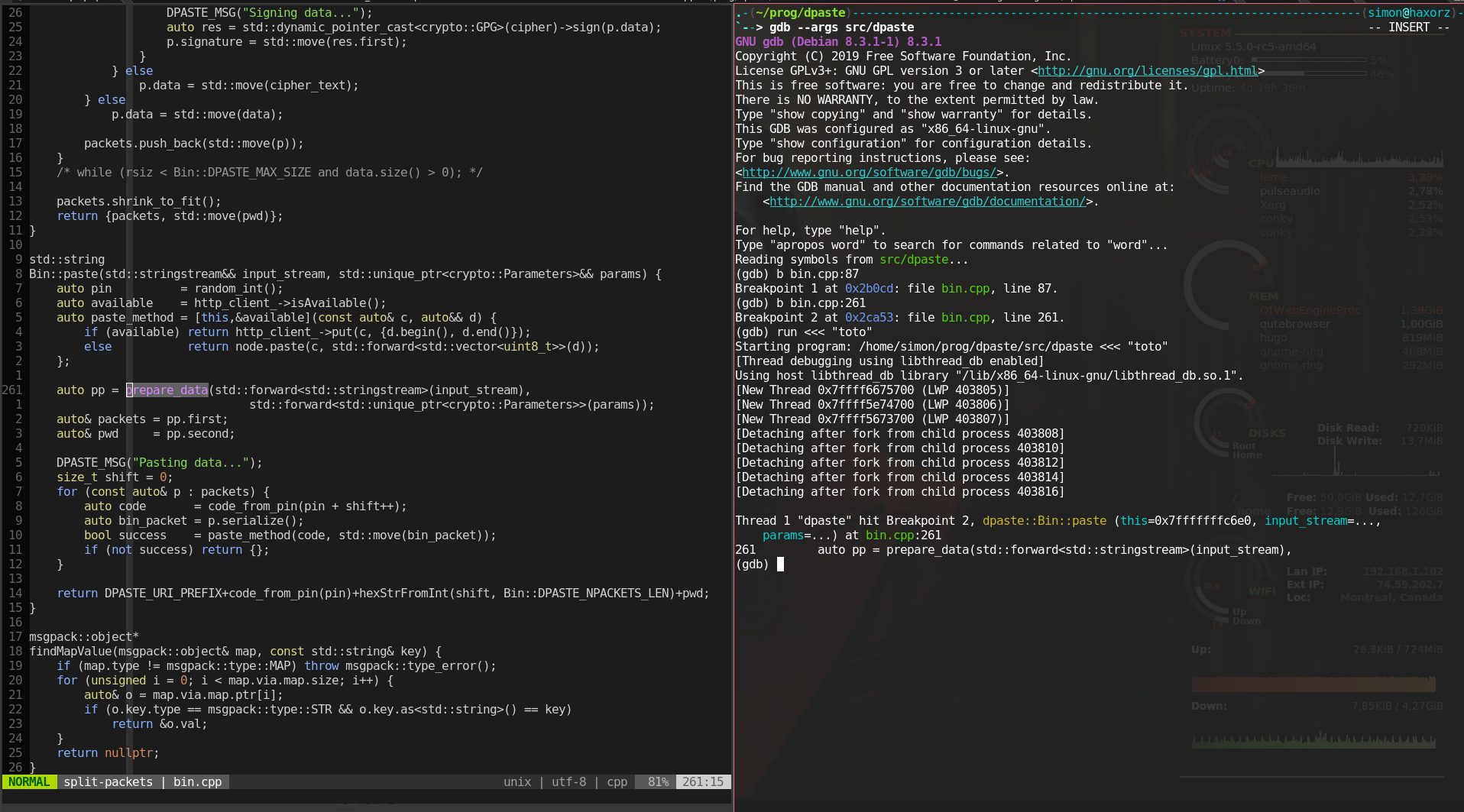
Bien que cela fonctionne convenablement, depuis Vim 8, il est maintenant
possible d’utiliser GDB directement depuis Vim (voir :help :Termdebug). Voici
ce à quoi cela ressemble:
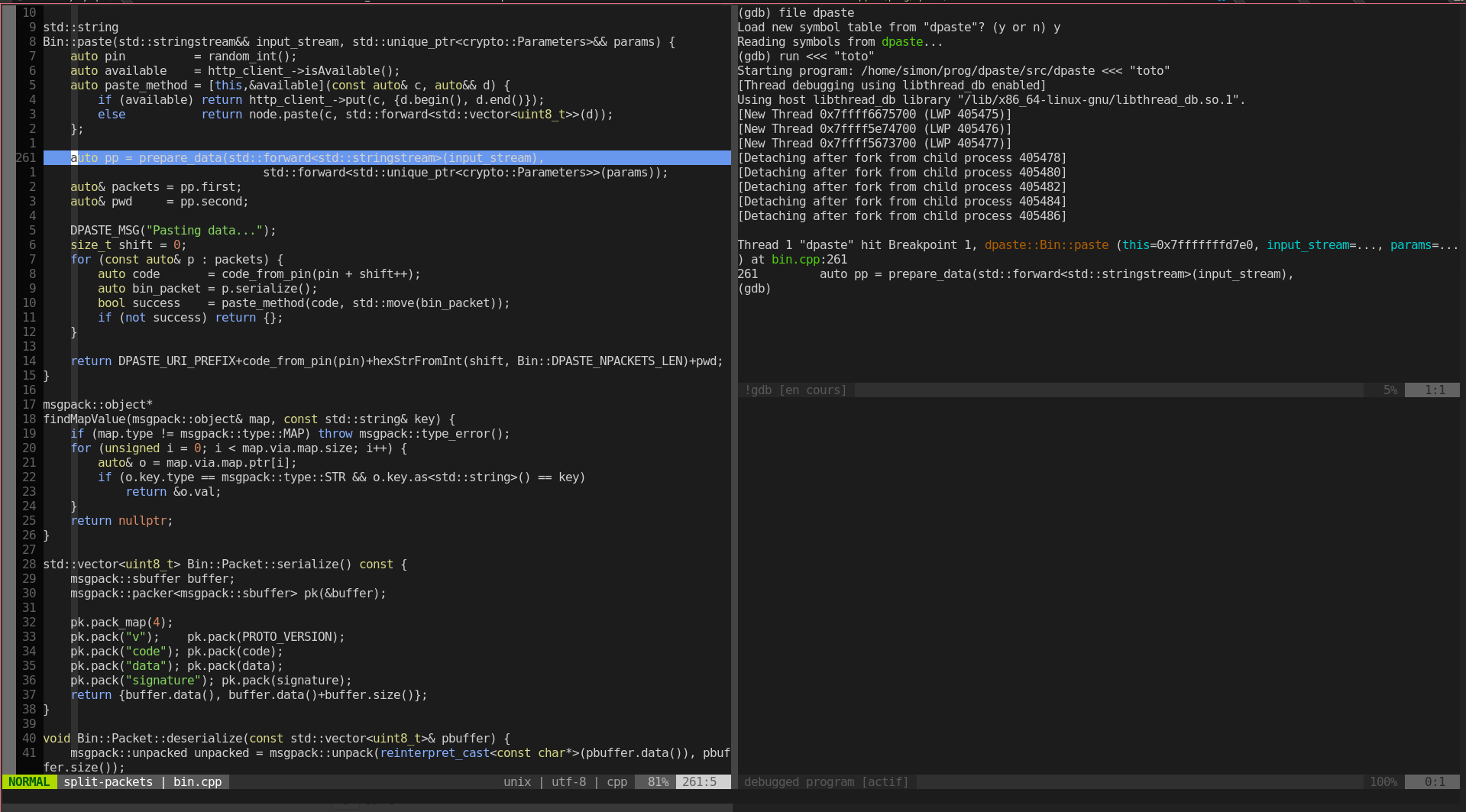
En plus de fournir un aperçu en direct du débogage dans le tampon mémoire,
différentes commandes sont intégrées afin de communiquer directement avec GDB.
À ce sujet, si quelqu’un s’intéresse à obtenir une configuration de touches
effective dès, et seulement, lorsque :Termdebug est lancé, voir ma
configuration.
Greffons
GDB c’est bien pour le débogage, mais qu’en est-il de l’assistance à l’écriture du code. À cet effet, je propose la découverte de différents greffons que je décris dans le reste de ce billet de blog. En particulier, je survolerai les greffons suivants:
UltiSnips
URL: https://github.com/SirVer/ultisnips
Ce greffon permet de développer des bouts de code prédéfinis (snippet en
anglais) dans le tampon mémoire en fonction du type de fichier qu’on ouvre. Par
exemple, dans un fichier de type cpp, on peut transformer le texte suivant:
|
|
en le bout de code ci-après:
|
|
N.B: Ultisnips ne contient pas de bouts de code par défaut. Il faut donc les écrire soi-même ou utiliser un greffon de bouts de code comme vim-snippets initié par honza. Les bouts de code offerts sur ce dépôt sont nombreux et j’invite fortement à utiliser ce greffon en pair avec Ultisnips.
Analyseur syntaxique et complétion de mots
Un analyseur syntaxique est un composant important d’un EDI moderne. En effet, la vitesse à laquelle les analyseurs syntaxiques permettent de communiquer l’information sur l’exactitude de ce qu’écrit le développeur est un facteur important à considérer. De plus, la complétion des mots est un incontournable dans différents langages où il est coutume d’écrire de longs mots pour décrire les variables ou fonctions du programme.
À la base, Vim prend en charge un outil s’apparentant à la complétion de mots.
Il s’agit de ctags (voir ctags-universal). Ceci dit, cette solution est
limitée puisqu’elle n’effectue pas une analyse du programme comme tel, mais se
contente de simplement relever les mots sans tenir compte de la syntaxe. Ces
mots sont ensuite stockés dans un fichier qu’on doit par la suite fournir à Vim
par l’option 'tags'. Par exemple, si on un projet avec une structure comme
celui-ci:
|
|
On peut configurer le tout en appelant ctags:
|
|
Ceci génère le fichier tags. Ainsi, on indique finalement à Vim la présence du
fichier en configurant l’option appropriée: :set tags=./tags.
Bien que cette approche soit limitée, elle est souvent complémentaire lorsqu’on cherche à sauter à la définition d’un mot (la définition d’une fonction par exemple). Les solutions décrites plus bas permettent normalement déjà cela, mais dans les cas où un certain langage n’est pas pris en charge par les différents analyseurs syntaxiques décrits plus bas, l’utilisation de ctags-universal peut-être appropriée.
YouCompletMe (C++, Python, Java, Go, Rust, JavaScript, C#, …)
URL: https://github.com/SirVer/ultisnips
Aux grands problèmes, les grandes solutions!
Oui, ce greffon n’est pas léger, mais fait un très bon travail. Il prend en charge de nombreux langages (tout dépend de l’analyseur syntaxique configuré selon le langage) et s’exécute en tâche de fond sans importuner le développeur (depuis Vim 8). Une fois installé et configuré (voir la documentation, FAQ et le wiki), il suffit d’ouvrir un fichier source de votre projet afin de se lancer.
Dans le cas de Python, le tout devrait fonctionner directement. Cependant, pour
C++, il est nécessaire de faire une étape supplémentaire afin de faire
fonctionner YouCompleteMe avec les bons drapeaux de compilation. Pour ce faire,
on doit donc ouvrir Vim dans le répertoire du projet (vérifier que :pwd donne
bien la racine de votre projet) et lancer :YcmGenerateConfig. Cette commande
détectera l’outil de compilation utilisé (Makefile par exemple) et lancera la
compilation afin de récupérer les drapeaux. Cette étape générera un fichier
nommé .ycm_extra_config.py. Le mieux est de placer ce fichier à la racine de
votre projet si celui-ci n’y apparaît pas à cet endroit directement, une fois
généré.
Il est aussi pertinent de considérer l’utilisation d’un fichier
~/.ycm_extra_config.py. Comme ce fichier est placé dans votre répertoire
personnel ~, il servira de configuration de base au cas où aucun fichier de
configuration n’est présent dans votre projet ou si vous modifiez un fichier
seul. Faites attention à n’y inclure que des drapeaux pertinents pour tout
fichier de base sans configuration particulière. On pense notamment à des
drapeaux comme -std=c++17.
HIE / LanguageClient (Haskell)
URL: https://github.com/haskell/haskell-ide-engine
Pour les amoureux de Haskell, ce programme est un incontournable. Il rend l’écriture beaucoup plus aisée comme c’est attendu pour la plupart des langages.

L’utilisateur doit se référer à la page principale du projet afin de trouver toutes les instructions d’installation et de configuration.
Remarque: Afin d’installer le tout avec cabal et non pas avec stack
comme suggéré sur leur page, il était suffisant de rouler la commande suivante à
partir de la racine du dépôt:
|
|
Une fois que c’est complété, il est obligatoire d’ajouter le greffon pour Vim en particulier, il s’agit de LanguageClient. Encore une fois, il est nécessaire de suivre les instructions de configurations que je ne liste pas complètement ici.
Autres greffons
Afin d’avoir plus d’idées de greffons à installer en fonction de vos besoins, je vous suggère de vous référer à ma configuration Vim disponible sur Github. En particulier, vous pouvez consulter la liste de mes greffons ici.
En conclusion
La particularité première de Vim est sa conception des différents modes d’édition (Normal, Insertion, Visuel, etc.). Ces modes ne s’arrêtent vraiment pas à la parcelle que j’ai exposée dans cet article. Ils sont vastes. Il y a beaucoup à découvrir. Ce faisant, il n’est pas si simple de dire qu’on pourrait aussi bien utiliser un greffon pour Visual Studio afin d’intégrer Vim car dans la majeure partie des cas, il ne s’agit que d’un sous-ensemble très restreint de fonctionnalités qui sont incluses dans ce genre de greffon. Ainsi, je préfère largement utiliser Vim avec ses greffons que l’inverse susmentionné. C’est pourquoi j’encourage quiconque à prendre le temps de découvrir Vim.
La courbe d’apprentissage
Comme on dit si bien ces temps-ci, tout est dans l’aplatissement de la courbe. ;)
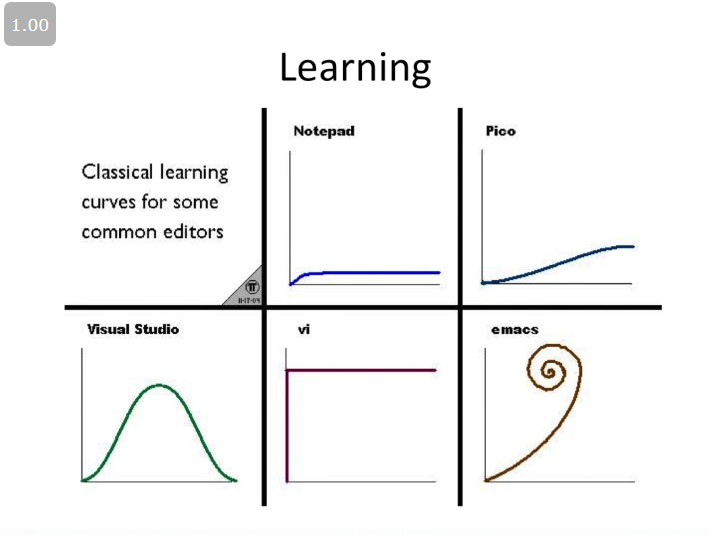
Oui, la courbe est à pic (pas autant que le suggère l’image :P), mais elle vaut la peine (comme l’indique l’image cette fois-ci :P). En travaillant petit à petit, on y arrive.
Références additionnelles
Je renvois le lecteur vers les référence suivantes afin qu’il en apprenne plus sur Vim:
vimtutor: sur la ligne de commande (après avoir installé Vim sur votre système).VIM(1): la page de manuel pour Vim (encore une fois après avoir installé Vim).- Learn Vim the hard way. Un livre web sur VimScript. Cela donne beaucoup d’informations pertinentes sur la structure de Vim et de VimScript.
- Des viédos tutoriel sur Vim sont disponible sur YouTube à profusion. Il n’y a qu’à chercher un peu.
- Si vous êtes plus du genre à jouer, Vim Adventures est une très bonne option pour débuter.
